Het startscherm is een van de belangrijkste attracties van Windows 8. Het zijn prachtige en live tegels op de update van het startscherm in realtime om alle informatie te geven waar je om geeft. U kunt het weer, e-mail, uw agenda, updates van sociale media en fotoalbums vanaf slechts één plek bekijken.
Men heeft niet alleen toegang tot Metro-achtige apps vanaf het startscherm, maar kan ook oudere Windows-applicaties starten. Met Windows 8 kunt u ook uw favoriete programma's en mappen vastzetten op Start, zodat u snel toegang hebt tot uw programma's en mappen. In een van onze eerdere berichten met de titel Hoe mappen aan het startscherm vast te maken, hebben we besproken hoe u eenvoudig een map op het startscherm kunt vastzetten.
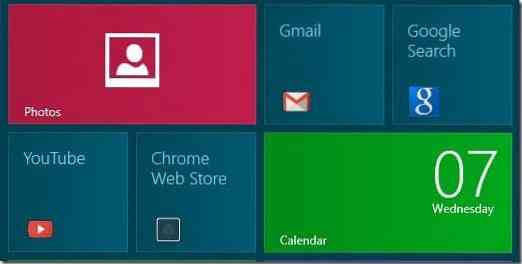
In dit artikel laten we u zien hoe u uw favoriete Chrome-webapps vastzet op het startscherm, zodat u een web-app rechtstreeks vanaf het startscherm kunt starten zonder uw Google Chrome-browser daadwerkelijk te openen. U kunt bijvoorbeeld YouTube-, Chrome Web Store-, Google Zoeken- en Gmail-apps vastzetten op het startscherm voor snelle toegang.
Dus, hoe u een Chrome-webapp vastzet op het startscherm? Volg gewoon de onderstaande instructies:
Stap 1: Ga eerst naar de Chrome Web Store in uw Google Chrome-browser, blader door de galerij en installeer vervolgens uw favoriete apps.
Stap 2: Na installatie ziet u nieuwe apps op de nieuwe tabbladpagina van Chrome. Klik met de rechtermuisknop op de app die u op het startscherm wilt vastzetten en klik op Snelkoppeling maken. Met deze actie wordt een klein dialoogvenster geopend waarin wordt gevraagd waar de snelkoppeling naar de toepassing moet worden geplaatst.
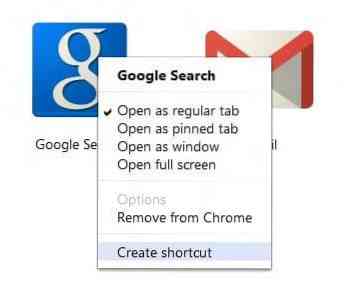
Stap 3: Selecteer de Start menu en klik vervolgens op de Aanmaken knop. Je bent klaar! Schakel over naar het startscherm om de nieuwe snelkoppeling te zien. Klik gewoon op de snelkoppeling om uw favoriete web-app in de Chrome-browser te starten.
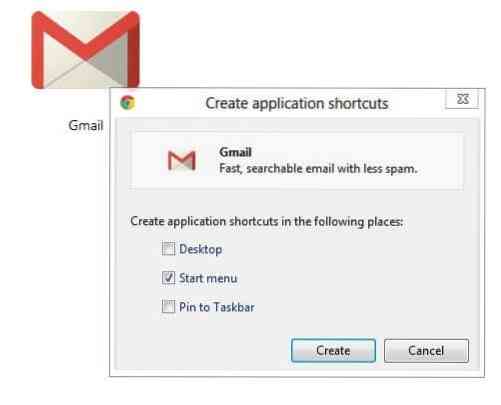
Misschien wil je ook weten hoe je een Gmail-account toevoegt aan de Windows 8 Mail-app.
 Phenquestions
Phenquestions


